首页 > 如何解决谷歌浏览器插件无法启用的问题
如何解决谷歌浏览器插件无法启用的问题
来源:谷歌浏览器官网时间:2025-07-12
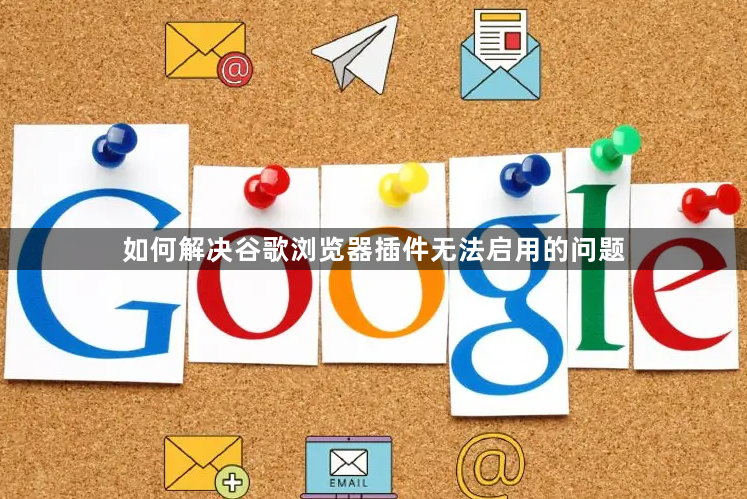
一、基础功能调整
1. 检查网络连接与下载源:确保设备网络连接正常,能访问Chrome网上应用店。若网络不稳定或无权限访问,可能导致插件下载不完整或无法正常启用。若从第三方网站下载插件,建议改用Chrome官方应用商店获取资源,避免因文件损坏导致安装失败。
2. 确认浏览器版本:旧版本的浏览器可能与新的插件不兼容。可以点击浏览器右上角的菜单图标,选择“帮助”>“关于Google Chrome”,检查是否有更新。如果有,请更新到最新版本。
3. 清除浏览器缓存和Cookie:在Chrome浏览器中,点击右上角的三个点图标,选择“设置”,进入“隐私设置和安全性”板块,点击“清除浏览数据”。在弹出的窗口中,选择清除“缓存的图片和文件”以及“Cookie及其他网站数据”等选项,然后点击“清除数据”。之后关闭并重新打开浏览器,再次尝试启用插件。
4. 检查已安装的扩展程序:有些插件可能与需要安装的插件冲突。在Chrome浏览器中,点击右上角的菜单图标,选择“更多工具”>“扩展程序”,查看已安装的扩展程序列表,尝试禁用或删除可能引起冲突的扩展程序,然后重新启用目标插件。
5. 检查插件设置与兼容性:查看插件的详细信息页面或官方介绍文档,确认其对操作系统和Chrome浏览器版本的要求。若插件版本过旧,可到Chrome网上应用店或插件官网下载更新版本。
6. 手动启用插件:在Chrome浏览器中,点击右上角的菜单图标,选择“更多工具”>“扩展程序”,找到对应的插件,确保其开关处于开启状态。若插件被禁用,可点击“启用”按钮来激活它。
二、高级功能扩展
1. 通过本地组策略编辑器解决:包括下载和应用策略文件,配置扩展安装许可名单,并将无法启用的扩展ID加入白名单,启用后重启浏览器即可正常使用。
2. 关闭硬件加速:进入Chrome设置→“高级”→“系统”,关闭“使用硬件加速模式”开关,重启浏览器后重试安装。
3. 启用开发者模式:若安装的是.crx文件,需在Chrome地址栏输入`chrome://extensions/`,打开“开发者模式”,拖拽文件到页面进行安装。注意:此方式仅适用于可信来源的插件,存在安全风险。
4. 修复系统权限问题:检查文件权限,若插件安装包下载后无法运行,右键点击文件→“属性”→“安全”选项卡,确保当前用户拥有“完全控制”权限。调整杀毒软件设置,部分安全软件可能误删插件文件,可暂时关闭防护或在白名单中添加Chrome及相关插件。
Chrome浏览器多账户管理支持便捷操作,本教程分享操作实操解析和技巧,帮助用户轻松切换和管理多个账户。
2025-09-02
Chrome浏览器夜间模式可减轻视觉疲劳,同时省电。本文分享开启方法及实测技巧,帮助用户实现舒适、高效的浏览体验。
2025-10-25
介绍Chrome浏览器下载安装包批量管理与部署的实用技巧,助力企业及团队高效完成多设备安装及统一维护,节省时间和人力成本。
2025-07-24
Google Chrome支持账号自动登录功能,开启后可在启动浏览器时直接进入账号环境,节省输入操作步骤。
2025-07-29
google浏览器下载文件提示系统资源被占用,关闭占用进程或重启电脑,释放文件锁定,保障下载完成。
2025-08-07
在电脑上下载安装Google Chrome只需几步,本文分享快速操作流程与设置建议,帮助用户高效完成浏览器安装。
2025-09-01
